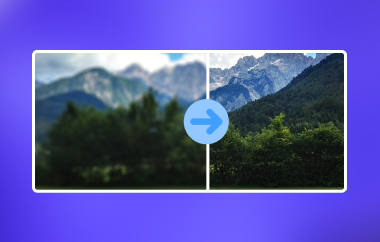약간 흐릿하거나 픽셀화된 이미지로 작업하는 경우가 많습니까? 고품질과 이미지 정의는 종종 소셜 팔로워와 친구의 눈을 사로잡을 수 있습니다. 그러나 다양한 유형의 이미지에는 다양한 이미지 향상 기술이 필요합니다. 이 가이드에서는 가장 효과적인 방법을 살펴보겠습니다. 이미지를 더 선명하게 만들다 이미지가 공개될 준비가 되었는지 확인하세요.
1부. 이미지를 더 선명하게 만드는 4가지 기술
1. 이미지 선명도 조정
사진을 더 선명하게 만들려면 어떻게 해야 하나요? 선명도를 높이는 또 다른 방법은 사진에 포함된 이미지의 선명도를 변경하는 것입니다. Photoshop 및 Lightroom과 같은 데스크톱 기반 편집기나 모바일 기반 편집기를 포함한 모든 플랫폼의 기본 편집기에는 선명도 또는 선명도 슬라이더가 포함되어 있습니다. 편집기를 다운로드하고 싶지 않으면 다음 방법을 찾으세요. 온라인으로 이미지를 선명하게 하다. 선명하게 하면 물체의 가장자리와 주변 영역 사이에 높은 대비가 생겨 이미지의 모든 세부 사항이 생생해집니다. 선명하게 시작하므로 과하지 않도록 주의하세요. 선명하게 하는 양을 늘리면 후광이나 부자연스러운 질감이 생깁니다.
2. 대비 증가
브레이징은 빛의 강도 차이의 효과를 강화하기 때문에 이미지의 선명도를 향상시키는 방법 중 하나입니다. 이 기술은 세부 사항과 차원을 추가하여 피사체가 배경에서 분리되어 보일 수 있습니다. 높은 대비는 이미지에 선명하고 생생한 연필 같은 모습을 제공하지만, 인생의 대부분의 것과 마찬가지로 이미지가 과도하고 펑키하게 보이지 않도록 측정을 정확하게 제어해야 합니다.
3. 노이즈 제거
사진을 더 선명하게 만드는 방법? 입자가 있는 얼룩덜룩한 픽셀을 생성하는 노이즈는 이미지 품질에 부정적인 영향을 미치는 가장 큰 손상 유형으로, 낮은 조명 조건에서 촬영한 이미지보다 더 그렇습니다. 이를 지우려면 Lightroom의 노이즈 감소 또는 Photoshop의 노이즈 감소 옵션을 사용하여 노이즈를 굴리면 이러한 결함을 가능한 한 더 깨끗한 형태로 끌어내는 데 가장 효과적입니다. 사진을 더 깨끗하고 전문적인 모양으로 만드는 것이 중요합니다. 바로 그 이유입니다. 이미지에서 노이즈 제거 옳은 답이 될 수도 있습니다.
4. 집중력 강화
이미지가 약간 흐릿하게 보이면 대부분의 경우 소프트웨어 향상으로 수정할 수 있습니다. 중요한 피사체에 더 선명하게 추가하는 것은 대부분의 전자 사진 편집기에서 사용할 수 있는 소위 초점 향상 도구 또는 필터입니다. 이러한 요소는 심각하게 씻겨 나가고 심하게 흐릿한 이미지를 해결하지 못할 수 있습니다. 그래도 일반적으로 눈에 띄는 향상을 제공할 수 있으며, 특히 원래 사진의 초점이 촬영 시 약간 어긋난 경우 더욱 그렇습니다.
이러한 조정의 대부분은 이미지를 선명하게 하고, 대비를 높이고, 노이즈를 제거하고, 아마도 이미지의 초점을 미세하게 조정하는 등의 역할을 하는데, 이는 노이즈가 많고 흐릿하며 초점이 잘 맞지 않은 이미지를 처리할 때 매우 유용합니다.
2부. 모든 사람이 알아야 할 이미지를 더 선명하게 만드는 4가지 기술
이 소프트웨어는 다음과 같이 불립니다. AVAide 이미지 업스케일러, AI의 도움으로 이미지의 해상도를 높일 수 있습니다. 저해상도, 픽셀화 또는 흐릿한 픽셀화된 이미지를 수정하는 방법을 아는 AVAide는 이미지를 최대 800%까지 업스케일하여 선명도를 추가하고 텍스처와 비주얼을 전문적인 선명도로 정제할 수 있습니다. 이 기능이 풍부한 프로그램은 사용하기 매우 쉽기 때문에 이미지에 대한 원클릭 솔루션을 즉시 얻는 데 적합합니다.
AVAide의 가장 독특한 측면은 이미지를 크게 확대해도 품질이 떨어지지 않는다는 것입니다. 일부 객체를 가져오거나 시각적 품질을 낮추는 다른 도구와 달리 AVAide는 원래 뷰를 왜곡하지 않는 밝고 수정처럼 맑은 사진을 생성합니다. 따라서 이미지를 더 선명하게 만드는 데 도움이 되는 효과적이고 빠른 도구를 찾고 있다면 AVAide Image Upscaler가 아무런 노력 없이 이를 수행하는 데 도움이 될 것입니다.
- 추가 편집 없이 자동으로 이미지를 더 선명하게 만듭니다.
- 맞춤형 AI 알고리즘을 활용하여 이미지 상황에 맞춰 이미지를 정리합니다.
- 인물 및 풍경 사진의 선명도를 높이는 데 특화되어 있습니다.
- 완전히 신뢰할 수 있는 고급 이미지 처리 AI를 사용합니다.
- 로그인하지 않고도 무료로 쉽게 사용할 수 있는 온라인 도구입니다.
1 단계AVAide 업스케일러 공식 페이지를 방문하여 클릭하세요. 사진 선택 업스케일하고 싶은 사진을 찾아서 기기에 저장하세요. 여기서는 다양한 포맷을 지원하므로 다양한 이미지 포맷을 업로드할 수 있습니다.
2 단계그 후, 설정하려는 확대 수준을 클릭하면 디스플레이 오른쪽에 업스케일된 버전의 미리보기가 표시됩니다. 보시다시피 미리보기에 일부 워터마크가 나타나지만 내보낼 때는 워터마크가 추가되지 않습니다.
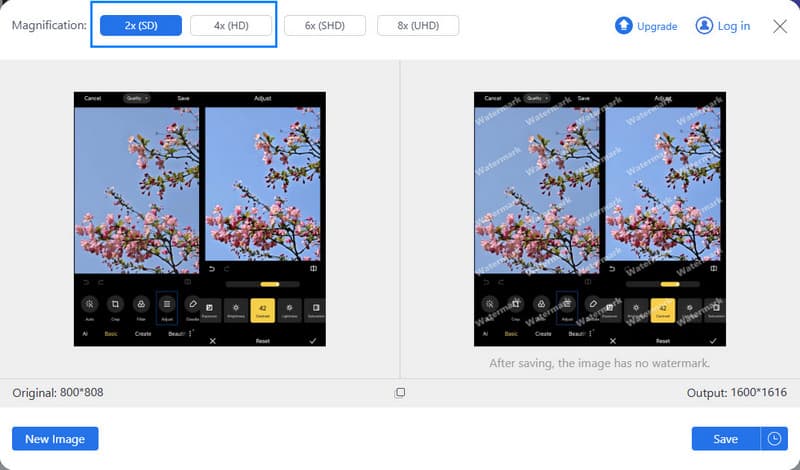
3단계이제 업스케일링이 완료되었고 결과에 만족하면 다음을 클릭하세요. 구하다 버튼을 눌러 기기에 다운로드하세요.
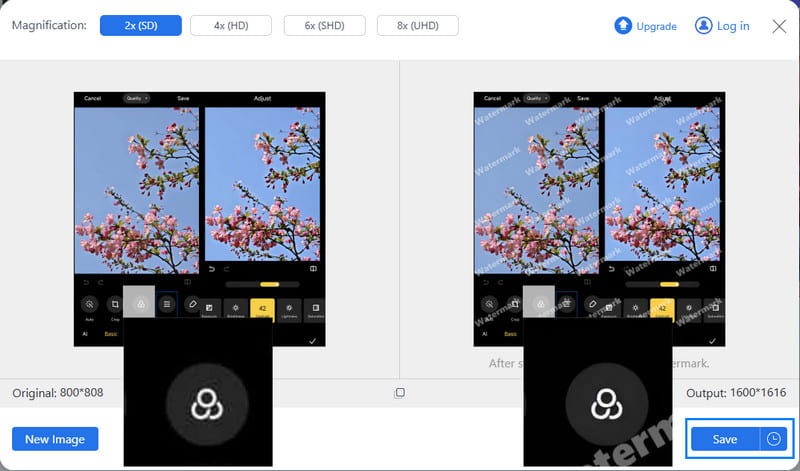
3부. 4가지 요소를 강화하여 수동으로 이미지를 더 선명하게 만들기
이미지가 너무 흐릿하지 않고 AI 지원 도구가 필요하지 않다면, 앞서 언급한 네 가지 요소인 선명도, 대비, 노이즈, 초점을 향상시켜 수동으로 선명하게 만들 수도 있습니다. 다행히도 거의 모든 휴대전화에서 네 가지 요소를 편집할 수 있습니다. 휴대전화에서 이미지를 수동으로 더 선명하게 만드는 방법을 살펴보겠습니다.
1. 안드로이드에서 수동으로 이미지 정리
열기 갤러리 Android 휴대폰에서 앱을 실행하고 흐릿한 이미지를 선택한 후 탭하세요. 편집하다. 탭하세요 조정하다. 이 섹션에서는 이미지를 편집하는 다양한 옵션을 볼 수 있습니다. 차이, 소음 제거, 갈다, 그리고 집중하다각 항목을 탭하고 원하는 결과가 나올 때까지 슬라이더를 드래그하세요.
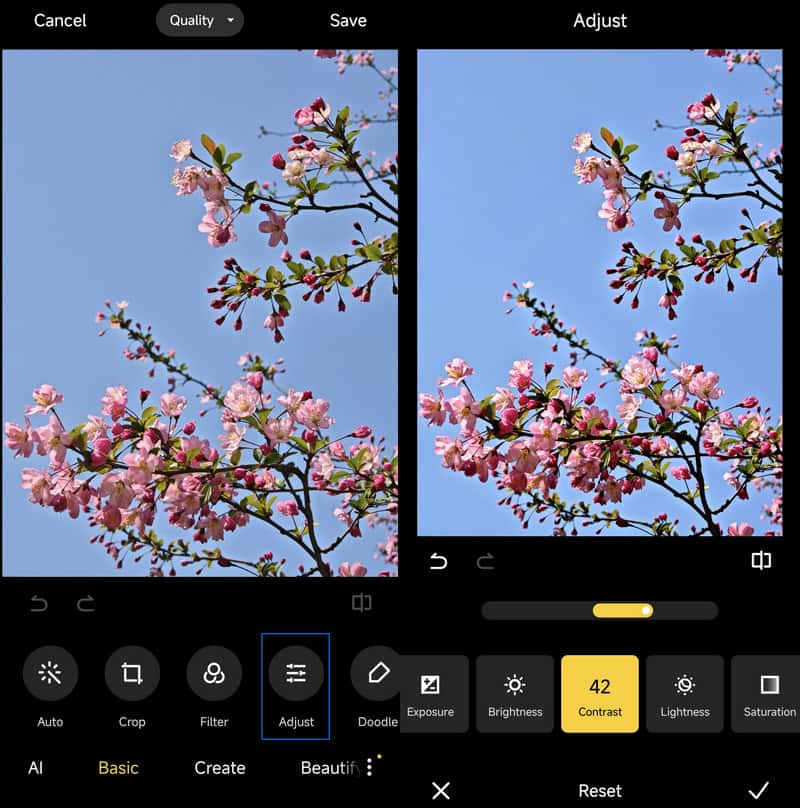
2. iPhone에서 수동으로 이미지 지우기
iPhone에서 사진 앱을 열고 이미지를 선택한 후 탭합니다. 편집하다. 당신은 입력할 것입니다 조정하다 섹션이 자동으로 표시됩니다. 첫 번째인지 확인할 수도 있습니다. 자동 옵션 결과가 귀하의 요구 사항을 충족합니다. 그렇지 않은 경우 다음으로 넘어갑니다. 차이, 소음 제거, 및 기타 옵션을 선택하여 조정합니다.
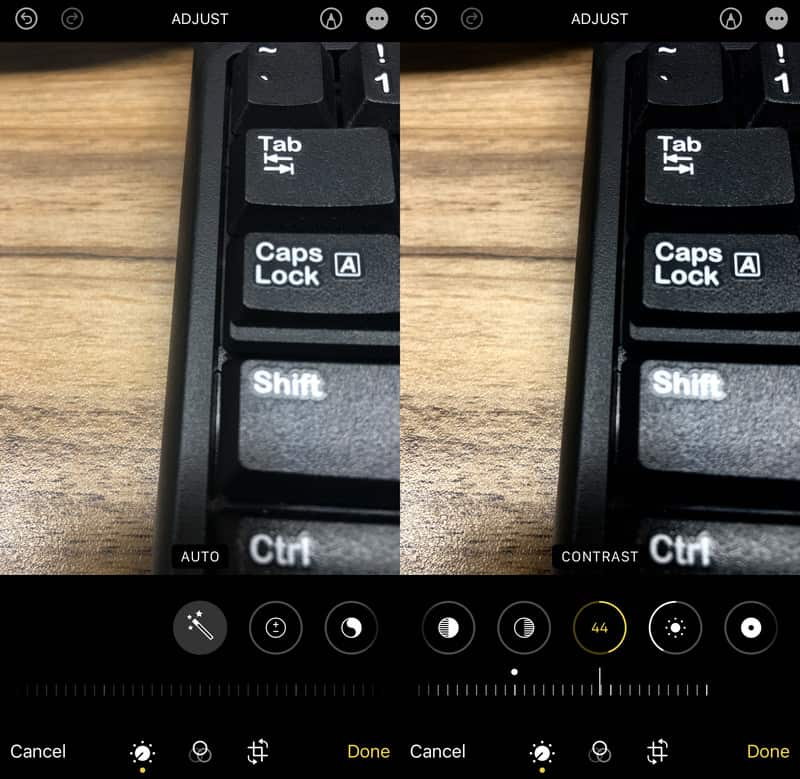
이미지를 정리하는 방법? 이것들은 대부분 전문가가 이미지를 처리할 때 자세히 살펴보는 숨겨진 기술입니다. 더 나은 개인적인 터치를 원하시면 이 기사에서 옵션을 수동으로 조정하여 수동 조정을 하는 것이 좋습니다. 그러나 AI의 도움으로 자동으로 투명하게 만드는 것이 더 쉬운 방법이며, 더 높은 품질의 이미지를 얻을 수 있습니다. AVAide Image Upscaler는 이미지를 더 좋게 만들기 위해 업스케일링하려는 경우 가장 좋은 옵션입니다.
- AI 알고리즘을 통해 이미지를 자동으로 더 선명하게 만들어줍니다.
- 이미지 속 얼굴과 풍경을 더 선명하게 표현하세요.
- 해상도를 8배로 높입니다.
- 로그인하지 않고도 무료로 사용 가능합니다.
이미지 업스케일링 팁
- 3가지 대중적인 방법으로 이미지의 해상도를 높이는 방법
- 즉시 이미지 품질을 향상시키는 간단한 방법
- 흐린 사진을 수정하는 5가지 방법 [데스크톱 및 모바일용]
- 온라인에서 무료로 사진 해상도를 높이는 8가지 방법
- 이미지 품질을 향상시키는 13가지 선도적인 포토 인핸서
- 온라인에서 저해상도 이미지를 고해상도로 쉽게 변환
- Photoshop에서 사진 해상도를 높이는 방법 [단계별]
- 시도해 볼 가치가 있는 상위 10가지 최고의 이미지 해상도 향상제
- 10가지 뛰어난 AI 사진 확대기 도구(100% 무료)
- 다양한 플랫폼에서 사용할 수 있는 최고의 사진 크기 조정 도구 11가지
- 품질 저하 없이 이미지 크기를 조정하는 7가지 방법
- 이미지를 크게 만드는 방법: 고려해야 할 7가지 최상의 방법
- 2가지 쉬운 방법으로 화질을 수정하는 방법(온라인 및 오프라인)
- 사진을 HD로 만들기: 온라인에서 미래를 바라보는 5가지 놀라운 방법
- 3가지 방법으로 이미지 품질을 손쉽게 낮추는 방법
- 이미지의 흐림을 제거하는 방법: 온라인 및 모바일 플랫폼용
- 그림을 더 선명하게 만드는 5가지 간단한 방법
- 5가지 최고의 솔루션으로 JPEG/JPG/PNG 해상도를 높이는 방법
- 세 가지 방법으로 Android 및 iPhone 사진 해상도 변경